Grafikmonitor Kaufberater 2025
Inhaltsverzeichnis:
Wenn Sie anfangen sich über Grafikmonitore zu informieren werden Sie merken, dass die Auswahl gigantisch ist und viele Eckdaten einen zum Teil überrollen und man erstmal sortieren muss welche Informationen wirklich wichtig sind. Wir haben hierzu Informationen und Tipps gesammelt um Ihnen die Entscheidung leichter zu machen.
Sie nutzen Ihren Monitor hauptsächlich dafür um Informationen mit Photoshop oder Lightroom zu bearbeiten oder sie verwenden andere Programme zur professionellen Bild- und Videobearbeitung? Dann sollten Sie einen Grafikmonitor in Betracht ziehen!
Die Ansprüche sind hoch, die an einen Grafikmonitor gestellt werden und damit Sie wissen wonach Sie schauen sollten wenn Sie sich einen neuen Grafik-Monitor aussuchen haben wir eine Liste mit praktischen Informationen zusammengestellt:

- Displayoberfläche sollte entspiegelt oder mindestens reflexionsarm sein
- Optionale Lichtschutzhabe optimiert Ihr Arbeitsumfeld
- Flickerfree und Anti-Blue Light ermöglichen lange Arbeit am Bildschirm ohne schmerzende Augen
- Hervorragendes Kontrastverhältnis
- Großer Farbumfang sRGB, Adobe RGB
- Stromsparendes Modell für langen Einsatz
- Umfangreiche und hochwertige Anschlussmöglichkeiten
- Kalibrierbarer LUT
Welche Monitorgröße ist für mich passend?
Natürlich schaut man sich um, auch bei Kollegen oder Bekannten und sieht viele mit einem 27‘‘ Monitor arbeiten, doch ob das auch für Sie das richtige ist, ist damit ja nicht gesagt.
- Wünschen Sie einen Monitor oder zwei?
- Wenn Sie zwei Monitore wollen – wäre ein Ultra-Wide-Monitor vielleicht eine Lösung?
- Wie viel Arbeitsfläche benötigen Sie?
- Welchen Sitzabstand haben Sie zu Ihrem Monitor ?
Viele Nutzer verwenden für die Arbeit 2 Monitore und vor allem in der Grafik ist das Thema sehr beliebt, wenn man zum Beispiel eine Bildbearbeitung oder Retusche vornimmt kann es hilfreich sein auf einem Monitor das Original zu sehen und auf dem anderen das neu bearbeitete Bild.
Hier kann aber auch ein Ultrawide-Monitor Abhilfe verschaffen indem Sie den Splitscreen-Modus nutzen und den Monitor in zwei Hälften einteilen. Natürlich ist das Geschmacksacke und wir können schwer für Sie entscheiden. Doch gerne geben wir Ihnen ein paar Szenarien an die Hand, die Ihnen die Entscheidung vielleicht erleichtern werden.
Im Bereich der Content-Creation benötigt man oftmals zwei Ansichten nebeneinander – auf der einen Seite wird der Text verfasst und auf der anderen Seite schaut man sich an wie der Text dann im Shop aussehen würde. Oder auch in der Videobearbeitung, wenn man sich parallel bei der Bearbeitung Inspirationen anschauen kann oder den Hintergrund für eine Animation direkt neben sich hat um den Inhalt ideal darauf abzustimmen.
In vielen Bereichen sind zwei Ansichten nebeneinander kaum noch weg zu denken – ob Sie nun zwei Monitore wünschen oder einen großen – das ist Geschmackssache und individuell zu entscheiden.
Wie viel Arbeitsfläche benötigen Sie um Ihre Arbeit durchzuführen? Das ist keine leichte Frage, doch klar ist dass wenn die Arbeitsfläche klein ist eine Höhenverstellung essentiell ist um den Monitor auf die richtige Arbeitshöhe zu bringen. Oder alternativ eine Monitorerhöhung die dies ermöglicht. Die meisten Nutzer greifen weiterhin auf 27‘‘ zurück und das mit Erfolg – es ist das beliebteste Format und hat sich schon lange durchgesetzt.
Ein Tipp für die richtige Arbeitsfläche (etwas Bastelarbeit vorausgesetzt): Nehmen Sie sich einen Karton und zeichnen sich die Arbeitsfläche des Monitors auf und schneiden diese aus. Platzieren Sie diese so wie sie auf dem Tisch stehen würde und setzen sich im richtigen Abstand davor.
Finden Sie auf diesem Wege die passende Größe.
Für den Sitzabstand gibt es auch eine Faustregel die von verschiedenen Augenärzten und auch Testinstituten bestätigt worden ist. Hier wird dazu geraten einen Abstand einzuhalten, der dem 1,2 fachen der Bildschirmdiagonale entspricht. Das wären also bei 27‘‘ (68,5cm) um die 82cm.
Wir wissen alle, dass das nicht wirklich realistisch ist, da der Abstand meist geringer ist aber bewegen Sie sich in diesem Bereich +/- 10cm und Ihre Augen werden es Ihnen danken.
Welche Auflösung sollte ein Grafikmonitor bieten?
Die wohl gängigsten Auflösungen, die im Bereich der Monitore angeboten erden sind 4K, QHD, WQHD aber auch Full HD. Wobei die Full HD Auflösung immer weiter in den Hintergrund tritt und von weiter entwickelten Auflösungen abgelöst wird.
Tipp: Achten Sie hierbei aber immer auf die folgende Faustregel
- Bis 24‘‘ bietet eine Full HD Auflösung ein schönes und gleichmäßiges Ergebnis
- Ab 24‘‘ ist eine QHD Auflösung oder höher ratsam
- Ab 27‘‘ raten wir zu einer 4K oder UHD Auflösung
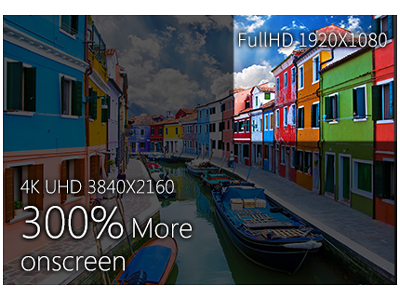
Es verhält sich wie beim TV-Gerät in Ihrem Wohnzimmer oder beim Werbebildschirm in der Ausstellung – umso näher Sie an das Objekt heran treten umso klarer werden die Pixel zu erkennen sein. Da Sie zu Ihrem Monitor in der Regel einen Abstand von 50-60 cm einnehmen werden Sie zweifelsohne bei einer Full HD Auflösung auf 27/28‘‘ einzelne Pixel erkennen.
Aktuell ist es noch so, dass die meisten Programme, die zur Grafikbearbeitung verfügbar sind auf eine Full-HD Auflösung ausgelegt sind jedoch entwickeln sich diese Programme stetig weiter und der Schritt Richtung 4K und höher ist bereits gemacht. Daher raten wir Ihnen bei Neuanschaffung zu einer Auflösung ab QHD, damit Ihr Monitor auch in Zukunft ein guter Begleiter sein wird und Sie sich nicht nach kurzer Zeit ärgern.
Wir geben Ihnen nachfolgendend noch einen Überblick über die gängigsten Auflösungen sowie weitere Informationen hierzu:
4K Ultra HD (UHD) 3840 x 2160 Pixel / 2160p
4K und UHD werden oftmals gleichwertig genutzt und häufig sieht man auch Beschreibungen wie 4K UHD oder 4K Ultra HD. Rein Oberflächlich gesehen ist das auch nicht verkehrt, doch es gibt einen kleinen aber feinen Unterschied.
- Ultra HD Auflösung oder auch Consumer 4K bietet 3840 x 2160 px
- 4K oder auch DCI-4K bietet eine Auflösung von 4096 x 2160px
Wie Sie erkennen können sind es zwei verschiedene Auflösungen die jedoch wegen der minimalen Abweichungen meist gleichwertig eingesetzt werden. Genaue Informationen wie viele Pixel der gewünschte Monitor bietet finden Sie auch im jeweiligen Datenblatt oder in den technischen Daten.
Die klassische Ultra HD Auflösung von 3840 x 2160 px wird meist bei Grafikmonitoren oder auch TV-Geräten verwendet die DCI-4K Auflösung ist hauptsächlich für die Filmproduktion relevant.
Hinweis: ein 4K Monitor bietet Ihnen ab einer größeren Bilddiagonale ein optimales Bild bei kleineren Auflösungen kann es jedoch dazu führen, dass die Pixeldichte (DPI/PPI) abfällt und somit das Ergebnis nicht den Erwartungen entspricht.
Bitte achten Sie darauf, dass Sie um eine 4K Darstellung anzuzeigen darauf angewiesen sind, dass Ihr restliches System auch darauf ausgelegt ist – ansonsten bringt der beste Monitor nichts.
- Aktuellstes Betriebssystem
- Gute Grafikkarte optimal mit Displayport oder HDMI Anschluss
QHD (Quad HD – WQHD) 2560 x 1440 Pixel / 1440p
Diese Auflösung lässt sich anhand der Pixel zwischen 4K und Full HD einordnen und bietet damit einen idealen Mittelweg zwischen dem Standard und dem preisintensiven Monitor.
Je nachdem welches Format der Monitor hat bietet QHD zwei verschiedene Auflösungen:
- Quad HD - QHD – Format 16:9 – 2560 x 1440 Pixel
- Ultra-Wide Quad HD - WQHD – Format 21:9 – 3440 x 1440
Wie man erkennt ist die Basis der Selbe Wert doch da der Monitor bei WQHD breiter ist werden mehr Pixel benötigt um die selbe Auflösung zu erreichen. Weitere Informationen hierzu finden Sie auch hier.
Ein beliebter Vorteil ist, dass die Benutzeroberflächen von z.B. Photoshop oder Lightroom auf dieser Auflösung in der passenden Größe angezeigt werden und nicht künstlich verkleinert werden um die passende Auflösung zu bieten. Wir raten dazu ab einer Auflösung von 24’‘ auf QHD oder höher zurückzugreifen um wirklich jedes Detail erfassen zu können.
Full HD (FHD) 1920 x 1080 Pixel / 1080p
Es stimmt, dass wir größtenteils zu größeren Auflösungen als Full HD raten, doch da kommt es immer darauf an wie viel Arbeitsfläche Sie benötigen oder wünschen. Wenn Ihnen ein Monitor mit 22 oder 23 Zoll ausreicht benötigen Sie keine 4K Auflösung und einen extrem kostspieligen Monitor sondern können auch mit einem Full HD Monitor ein optimales Ergebnis erzielen.
Hierbei müssen Sie Anfangs nur wissen wie viel Arbeitsfläche Sie benötigen um sich richtig austoben zu können.
Welche Technologie für einen Grafikmonitor?
Die wichtigsten Begriffe für den Bereich Grafik sind wohl IPS, VA/MVA, LED und OLED.
Die wohl beste Panel Lösung für Grafikmonitore ist das IPS Panel, denn es bietet einen Beeindruckende Bildqualität sowie einen breiten Betrachtungswinkel, sodass Sie aus jedem Winkel arbeiten können. Ein VA oder MVA Panel ist auch immer eine gute Lösung, doch würden wir aufgrund der eher langsamen Reaktionszeit davon abraten, wenn Sie mit Anspruchsvollen Programmen arbeiten.
In der Grafik ist nicht nur das Panel wichtig sondern auch die Beleuchtung durch die das Display Farben generiert. Hierbei raten wir zu einer LED oder OLED Beleuchtung. Diese Displaytypen bieten durch integrierte Flüssigkristalle einen sehr guten Kontrastwert sowie kräftige Farben.Mehr zu Monitortechnologien erfahren Sie hier.
Helligkeit, Kontrast Farbraum – worauf ist zu achten?
Das wichtigste für Grafiker ist in der Regel der Kontrast und auch die Farbgebung. Hierbei spielen verschiedene Faktoren eine Rolle, die sich positiv oder auch negativ auf die Farbgebung auswirken können. Wir bringen die wichtigsten Themen auf den Punkt um Ihnen einen Überblick zu ermöglichen.
Farbraum
- sRGB Farbraum oder Adobe RGB Abdeckung von 98-100%
- Lookup – Bitrate von 10/12/14 Bit
- Zusätzliche P3 Farbraum Unterstützung ist wünschenswert (vor allem bei Videos)
Adobe vs. sRGB
Der Vorteil von Adobe RGB ist ganz klar, dass der Grün-Bereich besser ausgeprägt ist als bei sRGB.
Je nachdem welchen Inhalt Sie bearbeiten wird sich dieser Effekt schnell zeigen.
Für einen Grafikmonitor sollte 100% sRGB die Anforderung sein nach der Sie sich richten, denn somit erreichen Sie ein weites Spektrum an Farben. Sie würden nur noch mehr Farben erhalten wenn Sie sich auf den Adobe RGB Farbraum fokussieren.

Tipp:
- Hobby Fotografen und Grafiker sollten auf sRGB setzen, da fast alle Ausgabemedien die im Consumer-Bereich verfügbar sind mit sRGB ausgestattet sind
- Professionelle Grafiker oder Fotografen sind besser mit dem Adobe RGB Farbraum beraten, da dieser mehr Möglichkeiten bietet
Helligkeit
- Helligkeit wird in Candela pro Quadratmeter gemessen
- Maßeinheit wird auch cd/m² abgekürzt alternativ wird die Maßeinheit auch mit Nit’s angekürzt (selbe Bedeutung)
- Je höher der Wert umso heller leuchtet das Bild umso lebendiger können die Farben wirken
- Typisch liegt der Wert zwischen 250-350 cd/m²
Kontrastverhältnis
Dieses Verhältnis gibt an wie groß der Unterschied zwischen den hellen und den dunklen Farbbereichen ist. Somit entscheidet er mit darüber wie lebendig und aussagekräftig ein Bild wirken kann.
Ein Wert von 1000:1 besagt, dass der dunkelste Punkt 1000x dunkler ist als der hellste Punkt. Umso höher also dieser Wert umso kontrastreicher wirken Ihre Inhalte. Viele Monitore sind mit einem Kontrastverhältnis von 1000:1 bis 3000:1 ausgestattet und bieten somit ein ausgewogenes Kontrastverhältnis. Im Bereich der Grafikbearbeitung kann der Kontrast aber auch gut und gerne über diesem Wert liegen um das beste Resultat zu erhalten.
Monitor Kalibrierung nötig oder nicht?
In der Grafikbearbeitung sollte eine individuelle Kalibrierung möglich sein, damit Sie Ihren Monitor genau auf Ihre Ansprüche anpassen können. Die meisten Monitore werden mit einer Werksseitigen Kalibrierung geliefert, die auf die Standards der Bildoptimierung angepasst sind.
Über das Menü lässt sich der Monitor einfach auch wieder auf Werkseinstellungen zurücksetzen. Wenn Sie aber eine individuelle Kalibrierung wünschen müssen Sie auf folgendes achten:
- Eingebautes Kalibrierungsgerät mit passender Software
- Alternativ externes Kalibrierungsgerät
Die Kalibrierung ist im ersten Anlauf meist etwas schwieriger umzusetzen und in der Regel auch ein kostspieliges Feature, daher raten wir Ihnen dazu nur auf diese Möglichkeit zurückzugreifen wenn Sie umfangreiche Anpassungen benötigen und die Erfahrung gemacht haben, dass Ihnen die Standard-Kalibrierung nicht ausreicht.
























